Notre génération étant enfermée dans la bulle des médias sociaux, le partage de vidéos et d'images est devenu une routine quotidienne pour presque tout le monde. Mais partager ces vidéos peut aussi s'avérer très ennuyeux car la taille de ces vidéos dépasse parfois la limite, ce qui vous rend impuissant.
Un outil appelé compresseur vidéo est utilisé pour réduire la taille du fichier. Cependant, il est très difficile de trouver le meilleur outil, et de nos jours, tout le monde veut des résultats immédiats sans aucun problème et évite de payer des frais d'abonnement pour ces outils. Une fois que vous aurez commencé à utiliser des compresseurs vidéo, vous pourrez télécharger vos vidéos sur un site de diffusion en continu plus rapidement et plus efficacement. Cet article vous aidera à connaître les 10 meilleurs compresseurs vidéo en ligne.
Quels sont les 10 meilleurs compresseurs vidéo en ligne ?
Une large gamme de compresseurs vidéo est disponible en ligne. Nous avons dressé une liste des meilleurs compresseurs vidéo en ligne, afin que vous n'ayez pas à chercher un compresseur vidéo dans tous les sens. Ces compresseurs sont faciles, pratiques et constituent une solution à tous vos problèmes de taille de vidéo.
1. Hitpaw
Le meilleur moyen de réduire la taille du fichier vidéo tout en conservant la qualité d'origine de la vidéo.
Avantages
L'utilisateur peut compresser ses vidéos gratuitement sans payer de frais cachés.
La qualité de la vidéo est conservée.
La version gratuite permet de traiter cinq vidéos en même temps.
Pas de filigrane sur le résultat final.
Inconvénients
Fonctionnement limité en mode accessible.
Vous devez vous enregistrer avant d'exporter le résultat.
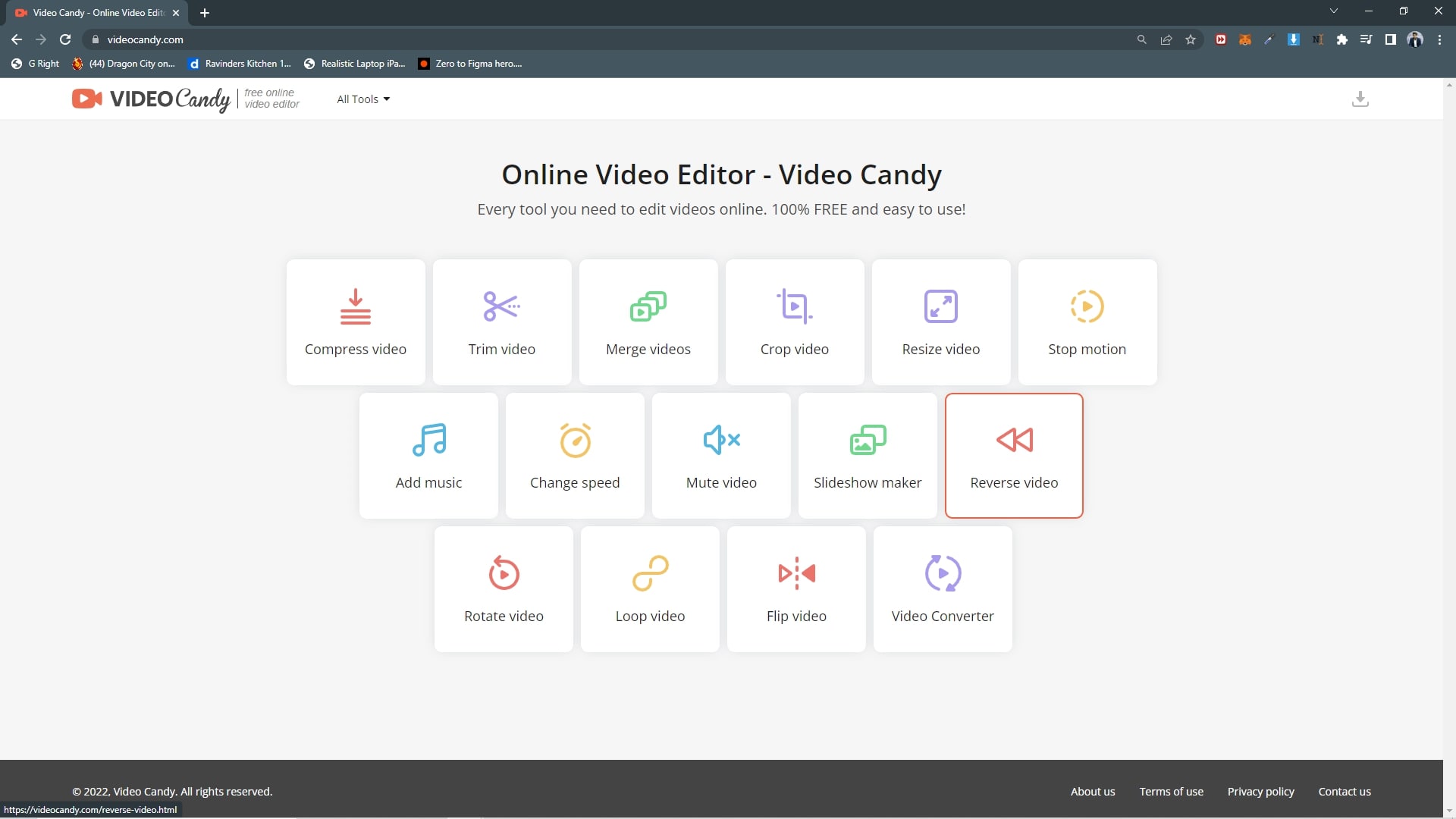
2. Video Candy
L'éditeur vidéo en ligne 100 % gratuit se concentre sur la compression vidéo et permet aux utilisateurs d'apporter des améliorations mineures à leurs vidéos, telles que le découpage, la fusion et bien plus encore.
Avantages
Des options d'édition vidéo de base sont disponibles gratuitement.
Facile à utiliser avec une interface utilisateur simple.
Options de vitesse du temps, telles que le ralenti et l'inversion du mouvement.
Inconvénients
Un effet mineur sur la qualité de la vidéo.
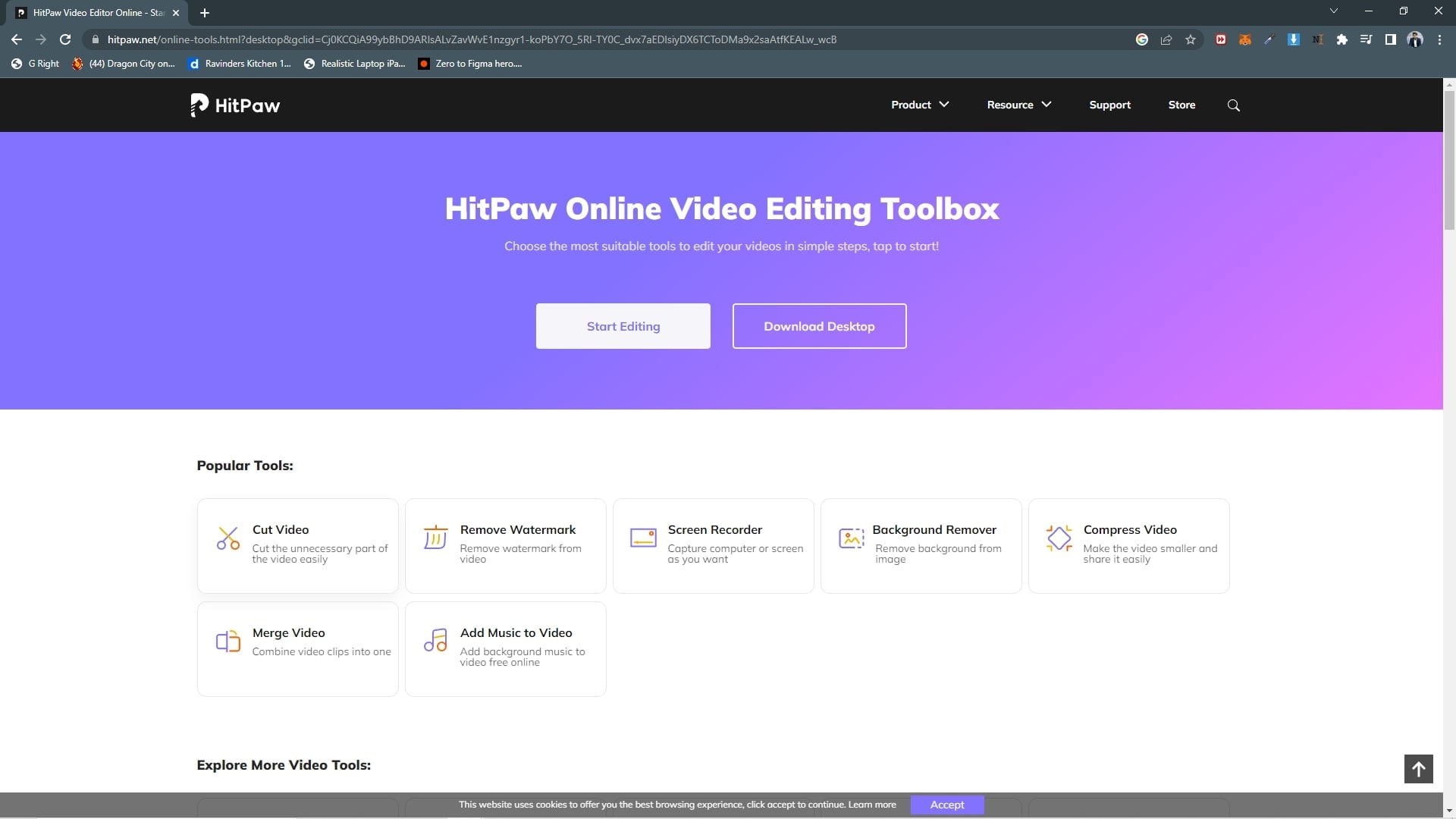
3. Online Converter
Un convertisseur vidéo en ligne permet de convertir, de compresser et de diviser des fichiers.
Avantages
Prend en charge plusieurs formats de fichiers pour la conversion.
Le téléchargement peut se faire individuellement ou dans un fichier zip.
Outil d'édition vidéo polyvalent.
Inconvénients
Beaucoup de publicités gênantes sur le site.
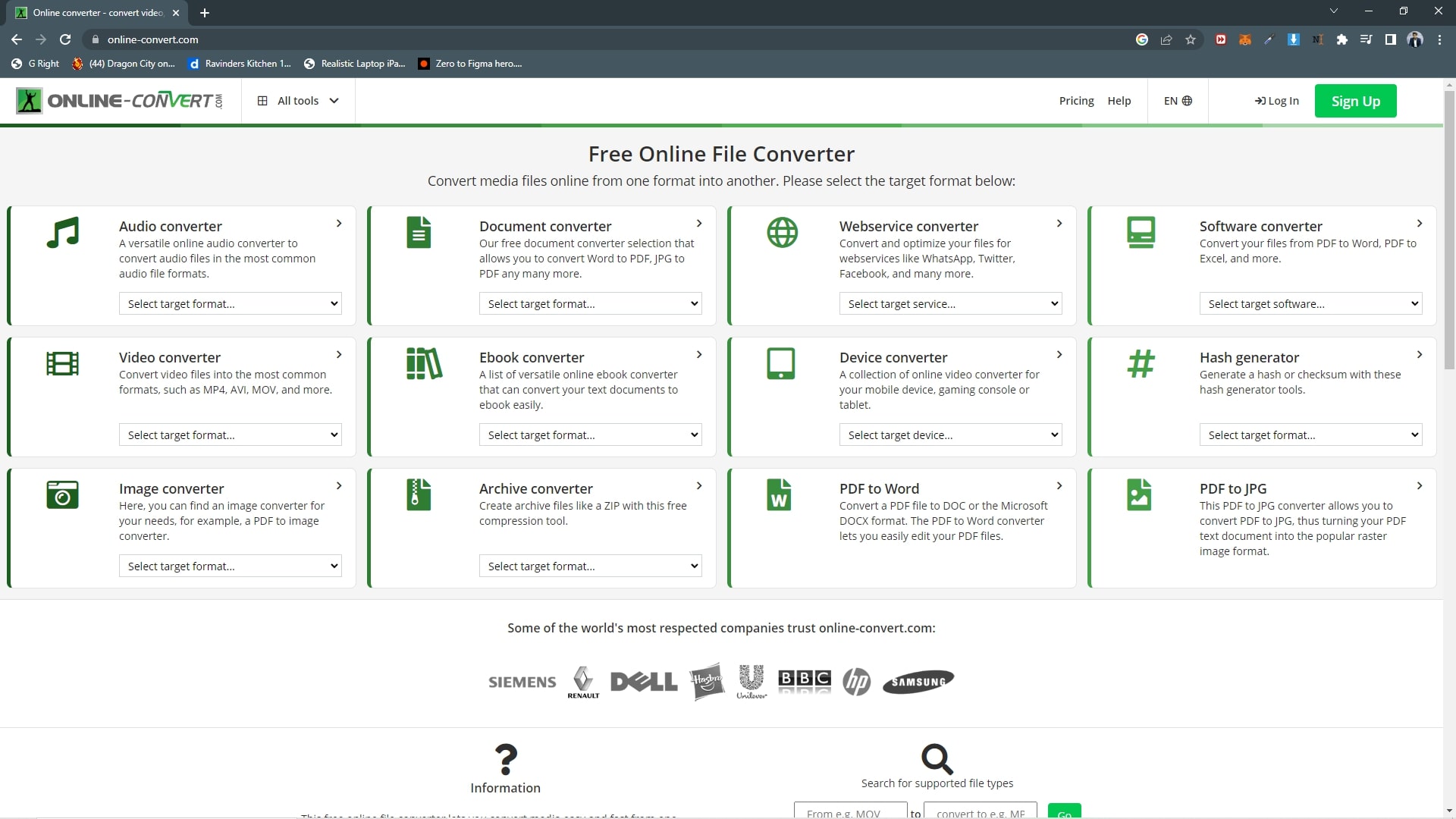
4. FreeConvert
Un outil de compression en ligne qui existe uniquement pour compresser des vidéos, de la musique, des documents et des images. La conception simple et élégante de l'interface utilisateur la rend conviviale et facile à utiliser.
Avantages
Disponible uniquement en ligne, sans aucune publicité.
Prise en charge d'un large éventail de formats et d'une grande qualité.
Sécurisé pour le téléchargement de vos fichiers.
Inconvénients
Un nombre limité de vidéos peut être compressé.
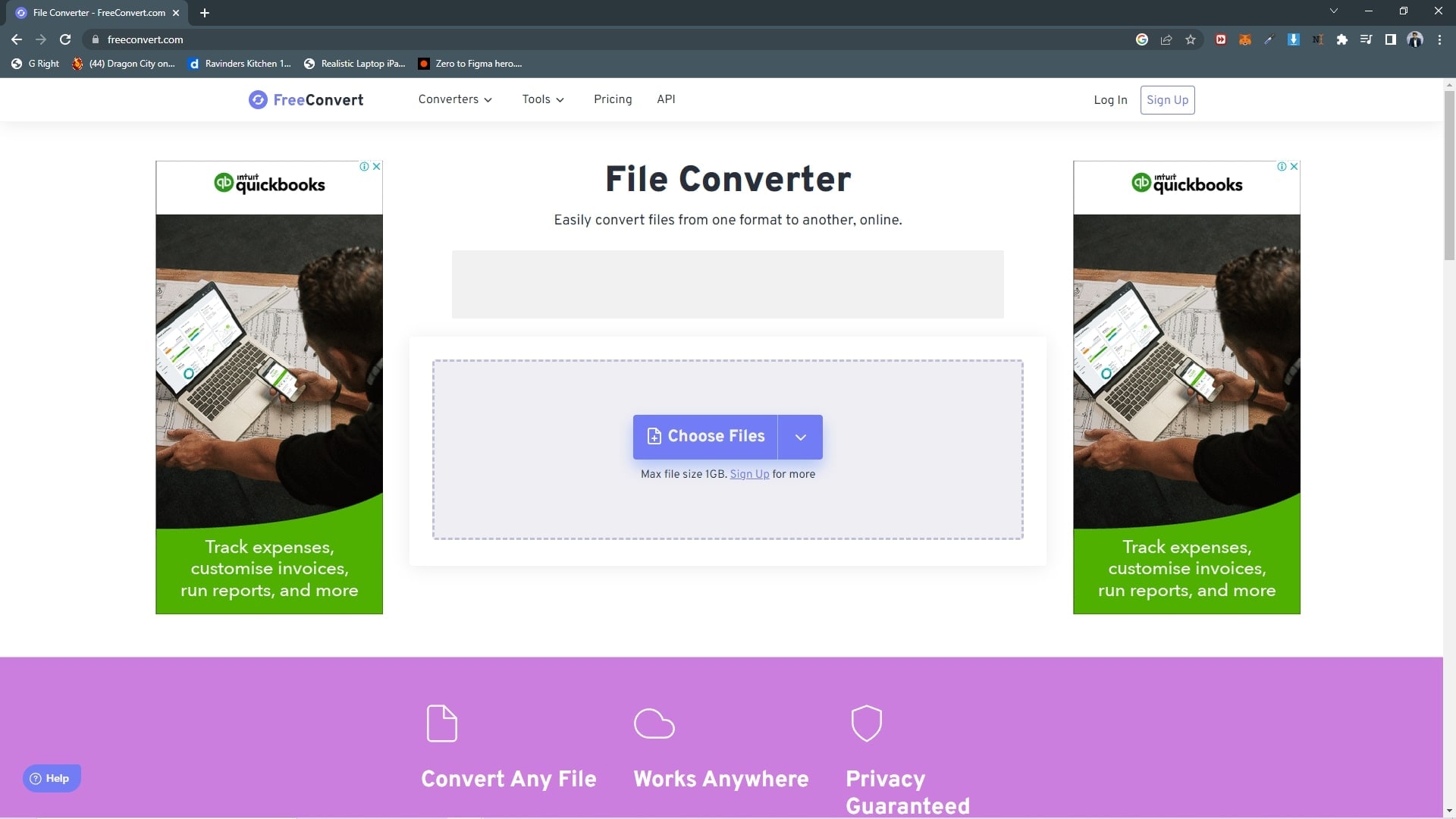
5. Flixier
Un compresseur vidéo basé sur le cloud qui permet une réduction vidéo plus rapide et parfaite pour vos vidéos. Une interface utilisateur conviviale permet de réduire la taille de l'appareil et présente des caractéristiques uniques, telles qu'un écran vert.
Avantages
Des outils uniques et efficaces comme la synthèse vocale, l'écran vert, l'image dans l'image, etc.
Il s'agit d'une vitesse de traitement vidéo rapide.
Inconvénients
Filigrane dans la version gratuite
Outils limités
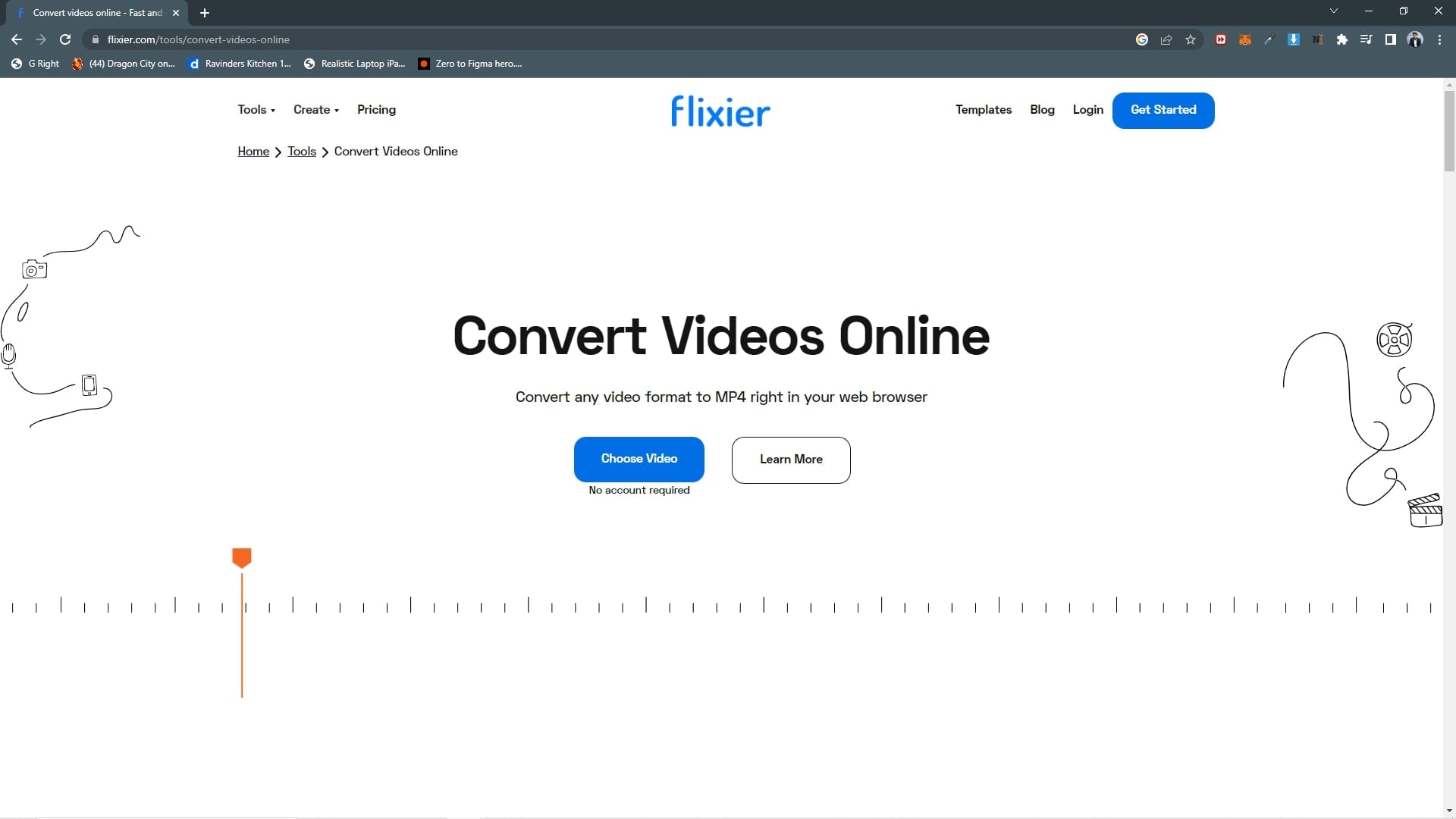
6. Veed.io
Outils vidéo en ligne permettant une compression vidéo rapide, facile et gratuite.
Avantages
Sous-titres automatiques pour vos vidéos.
Un éditeur vidéo simple mais puissant.
Inconvénients
La version payante est coûteuse.
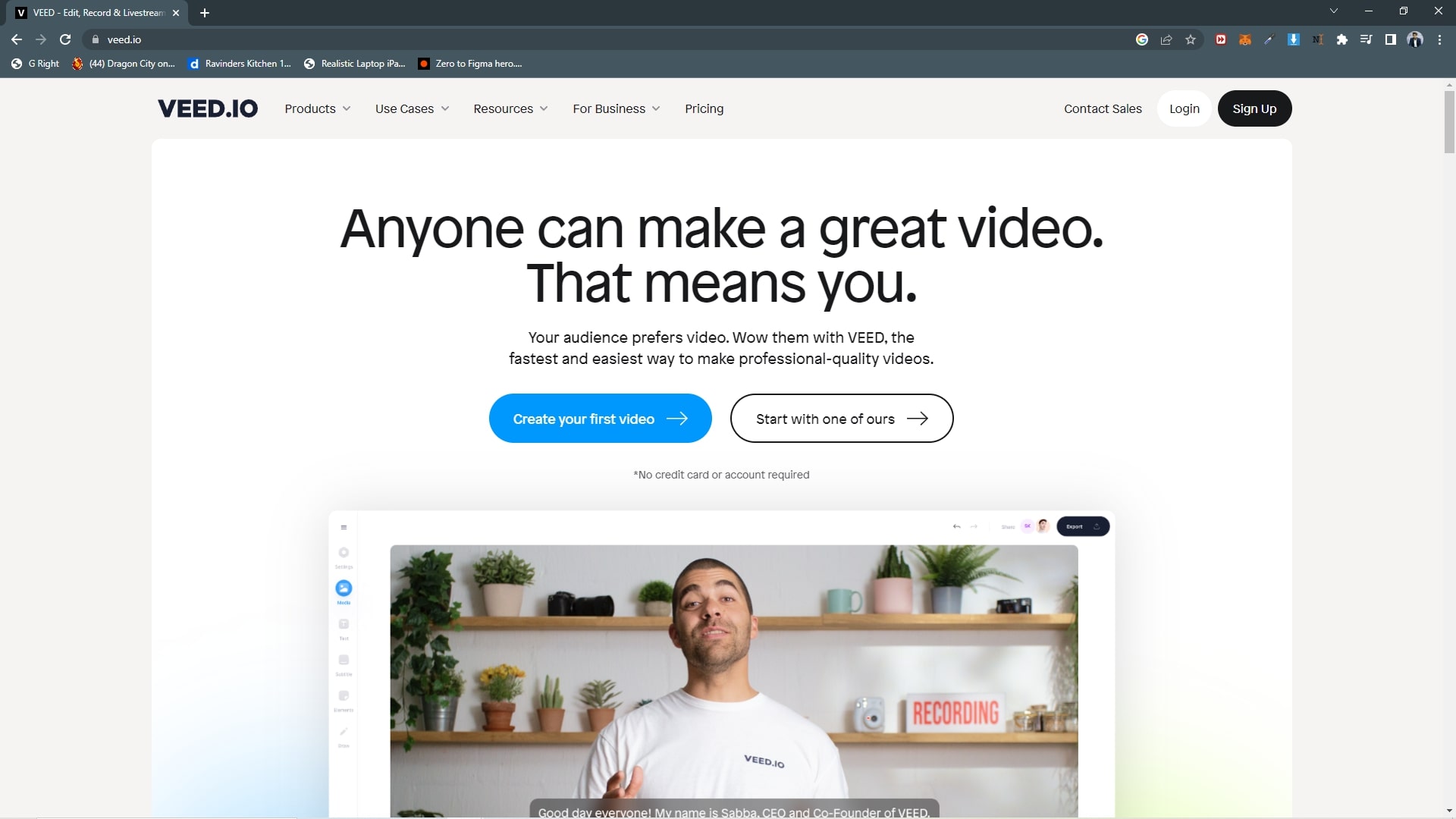
7. Vlogr
L'outil de montage vidéo est disponible en ligne pour créer des vidéos passionnantes et créatives.
Avantages
Vous voulez une voix off dans votre vidéo ? Le doublage automatique se fera dans Volgr ; tapez ce que vous voulez et choisissez la voix.
Suppression de l'arrière-plan des photos.
Il peut également être utilisé pour le téléchargement de vidéos en ligne.
Inconvénients
Pas de téléchargement pour Windows ou Mac.
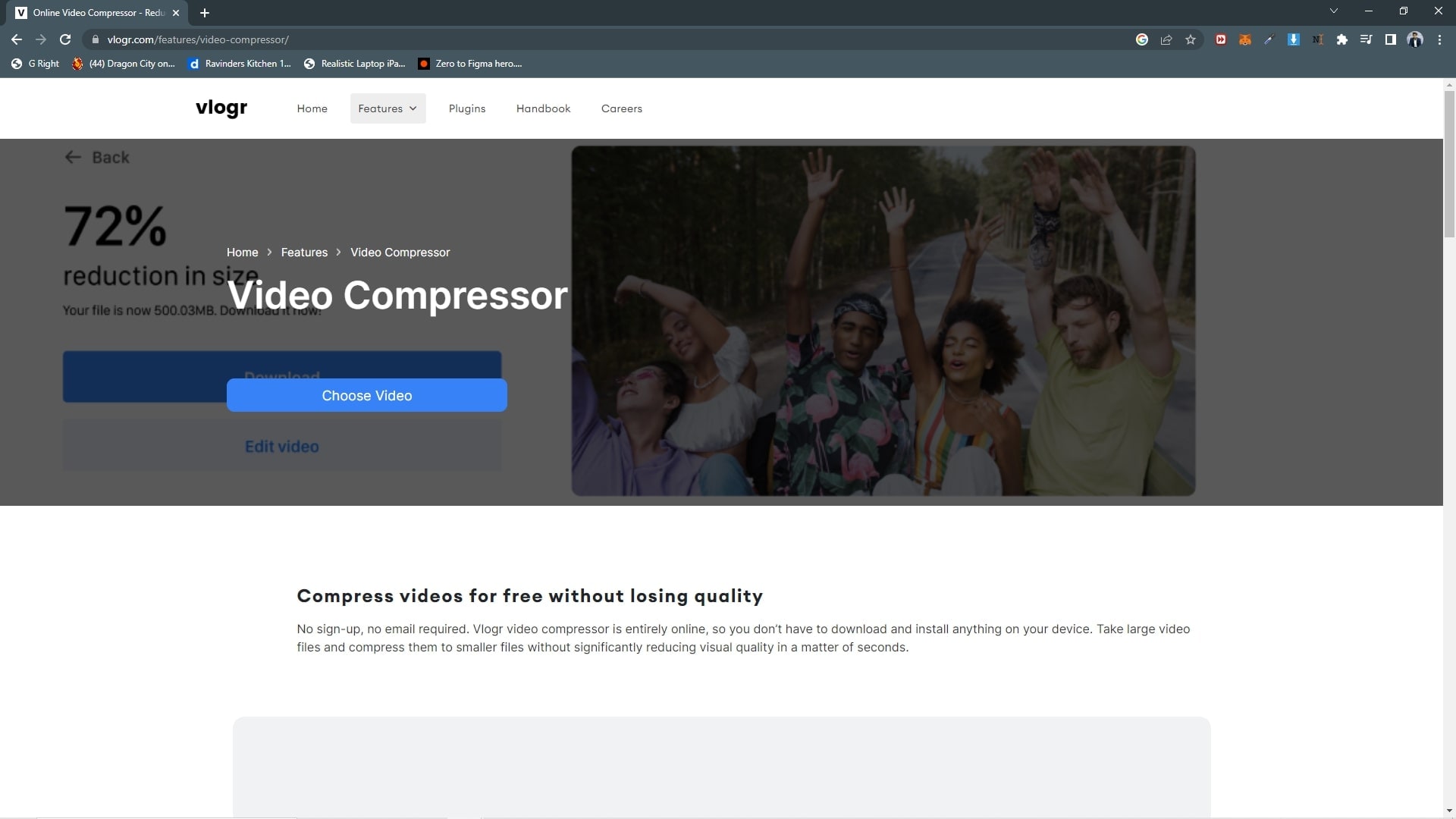
Apowersoft
Boîte à outils multimédia disponible en ligne qui permet aux utilisateurs d'appliquer une variété de fonctions à leurs vidéos.
Avantages
Enregistrement d'écran gratuit sur un outil en ligne.
Vous pouvez également convertir gratuitement et efficacement des images au format HEIC en JPG.
Compression, conversion et montage vidéo gratuits.
Inconvénients
De nombreuses fonctionnalités ne sont pas disponibles au téléchargement ; la plupart d'entre elles ne sont disponibles qu'en ligne.
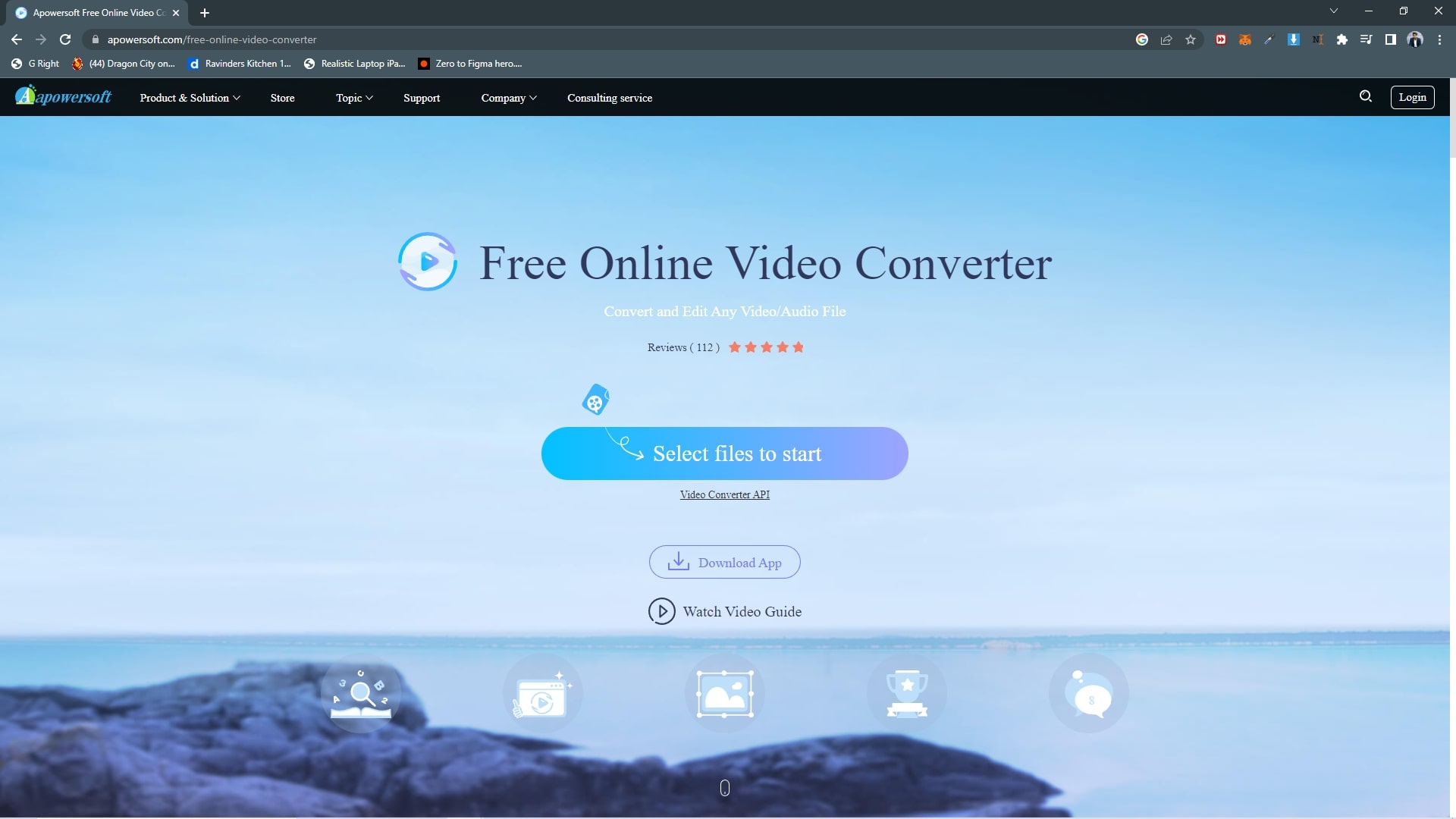
9. Anymp4
Prend en charge plus de 300 formats de conversion. Facile à comprendre et à utiliser.
Avantages
Plus de 300 formats au choix.
Personnaliser les paramètres de sortie avant la conversion.
Compression, conversion et montage vidéo gratuits.
Inconvénients
Si vous souhaitez convertir des vidéos en mode accessible, les fichiers ne doivent pas dépasser 50 Mo.
Sur 300, seuls 20 formats peuvent être utilisés.

10. Clideo
Un éditeur vidéo basé sur le web qui permet aux utilisateurs d'effectuer des tâches d'édition vidéo de manière efficace et qui peut également être utilisé pour compresser des vidéos.
Avantages
East login en utilisant Facebook et google.
Plusieurs méthodes de réduction de la taille.
Inconvénients
Le filigrane ne peut pas être supprimé.
L'utilisateur ne peut pas choisir le format de fichier vidéo souhaité.
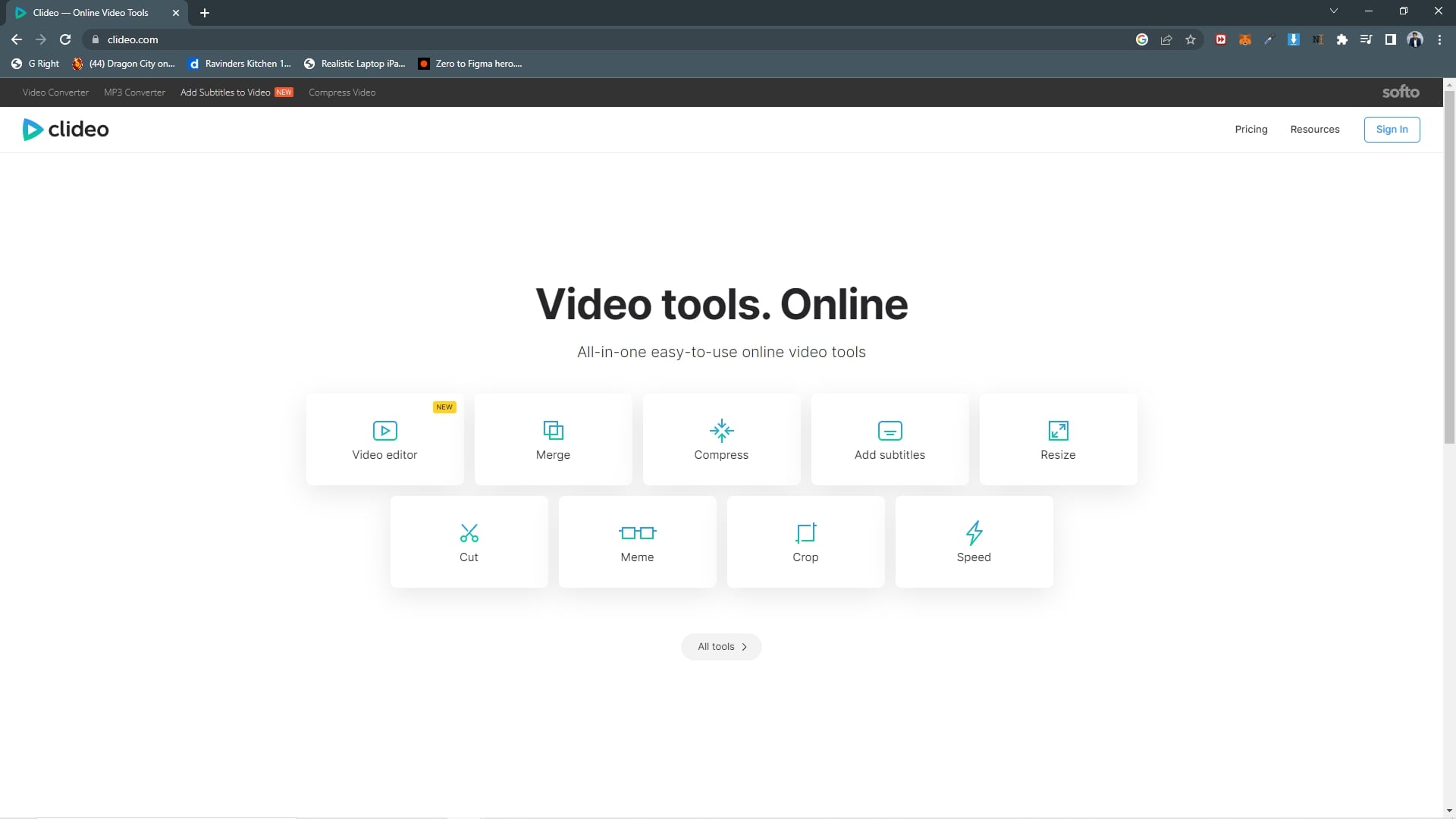
Comparaison détaillée des 10 compresseurs vidéo en ligne.
Une brève comparaison entre les compresseurs vidéo mentionnés ci-dessus est donnée afin que vous puissiez facilement choisir l'option la plus appropriée.
| Paramètres | Qualité de la compression | Vitesse de compression | Coût | Personnalisation |
| Hitpaw | Élevé | Rapide | Gratuit | Autorisé |
| Video Candy | Moyen | Rapide | Gratuit | Autorisé |
| Convertisseur en ligne | Moyen | Rapide | Gratuit avec les annonces sur le site web. | Autorisé |
| Free Convert | Élevé | Rapide | Gratuit | Autorisé |
| Flixier | Élevé | Rapide | Gratuit avec des actions restreintes. | Autorisé |
| Veed.io | Moyen | Rapide | Gratuit | Autorisé |
| Vlogr | Élevé | Moyen | Gratuit | Autorisé |
| Apowersoft | Élevé | Moyen | Gratuit | Autorisé |
| Anymp4 | Moyen | Rapide | Gratuit avec des actions restreintes. | Autorisé |
| Clideo | Moyen | Moyen | Gratuit avec des actions restreintes. | Autorisé |
Volgr est l'un des outils les plus efficaces et les plus rapides que nous ayons utilisés. Il offre un large éventail d'options d'édition vidéo et ne se contente pas de compresser les vidéos. Il permet également des options d'édition telles que l'écran vert et l'ajout de vidéos musicales libres de droits à vos vidéos. Il s'agit d'un outil en ligne polyvalent que nous recommandons. Vous pouvez également télécharger facilement des vidéos à partir de Facebook, Youtube et TikTok.
- Pour ajouter une vidéo, cliquez sur télécharger le fichier ou collez l'URL de la vidéo.
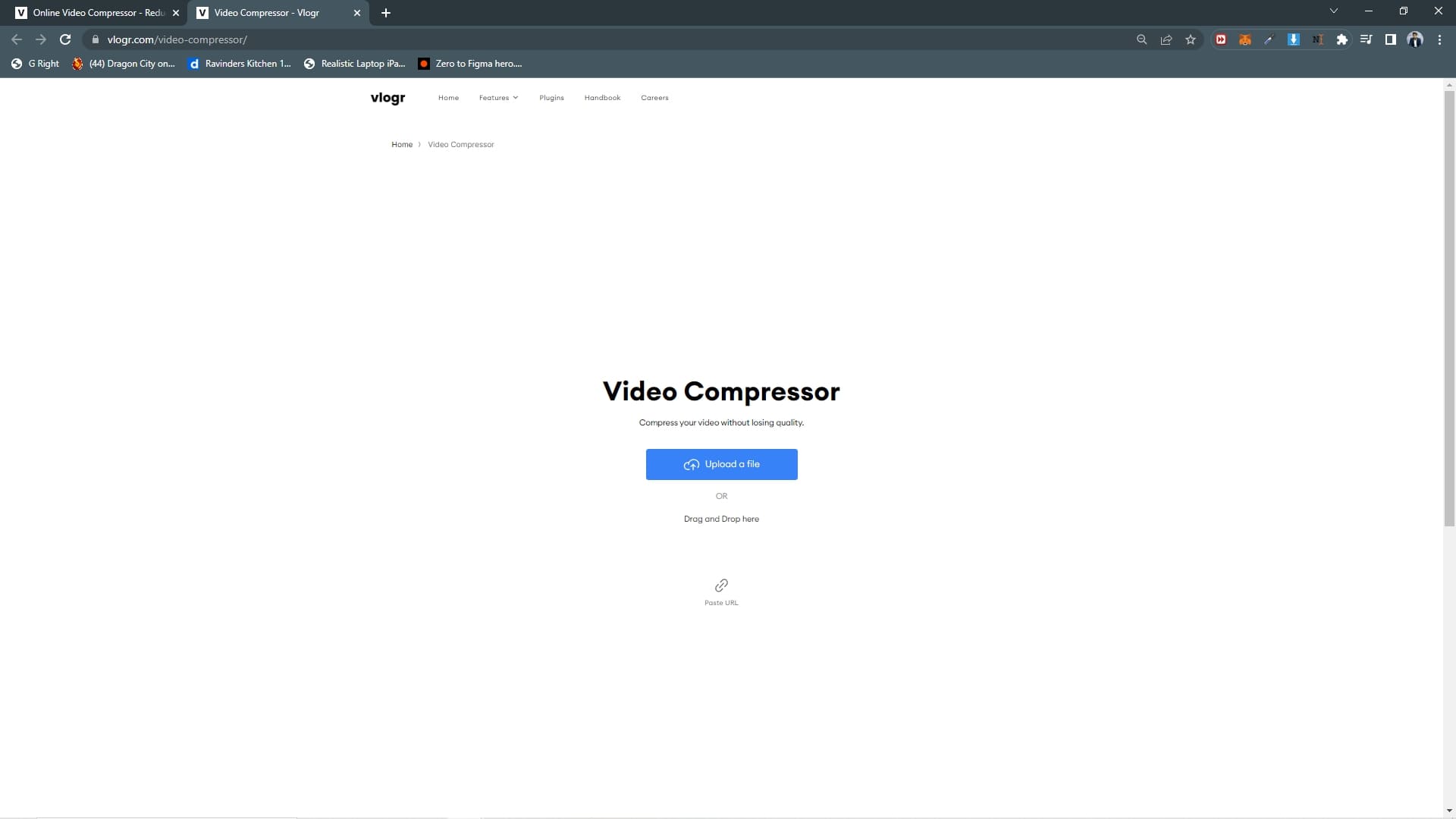
- Appliquez le paramètre à votre vidéo et attendez qu'il soit traité.
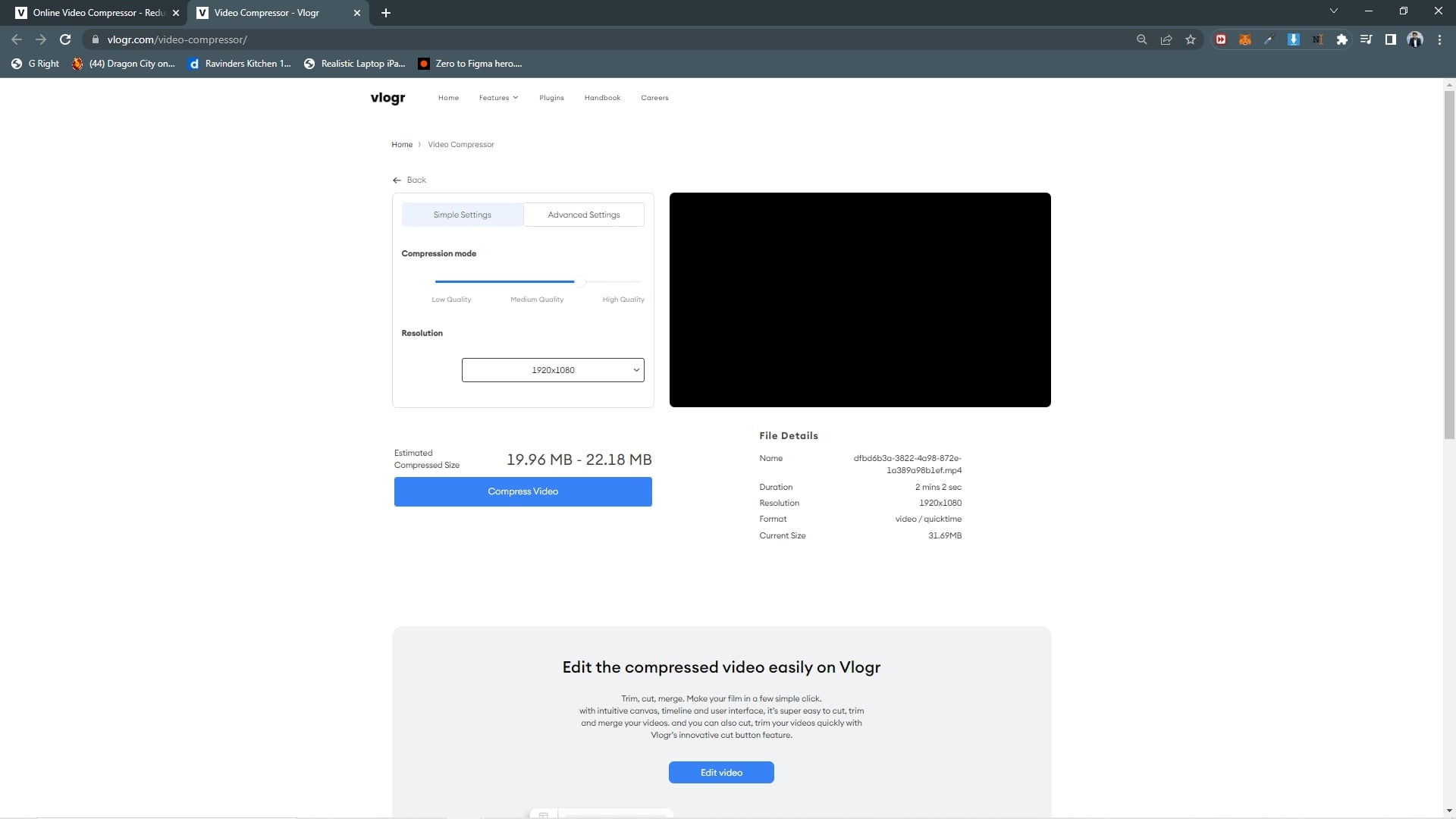
Top 2 des logiciels alternatifs pour les compresseurs vidéo ci-dessus.
Tous ces convertisseurs sont adaptés et remplissent parfaitement la tâche pour laquelle ils ont été conçus. Toutefois, ils présentent certaines limites : certains d'entre eux ne permettent pas de supprimer le filigrane et d'autres ne permettent pas de convertir des fichiers d'une taille inférieure à un certain seuil. De même, certains ne permettent d'utiliser que plusieurs outils dans leur mode d'accès.
Trouver le meilleur convertisseur vidéo est donc une tâche pénible et ennuyeuse, mais nous avons aussi une solution pour cela ; voici le meilleur outil à utiliser pour les utilisateurs de PC et un outil pour les utilisateurs d'iOS.
Wondershare UniConverter pour PC :
- Compression et conversion de vidéos tout en conservant la qualité originale des vidéos.
- Un grand nombre de paramètres et d'effets à appliquer à votre vidéo de la manière la plus simple qui soit.
- Vous pouvez supprimer le bruit de vos vidéos et découper les images indésirables et les parties noires de vos vidéos.
Wondershare UniConverter — Boîte à outils vidéo tout-en-un pour Windows et Mac
Modifiez des vidéos sur Mac en découpant, recadrant, ajoutant des effets et des sous-titres.
Convertissez des vidéos dans n'importe quel format à une vitesse 90 fois plus rapide.
Compressez vos fichiers vidéo ou audio sans perte de qualité.
Excellent trimmer intelligent pour couper et diviser automatiquement les vidéos.
Bel éditeur de sous-titres compatible avec l'IA pour ajouter automatiquement des sous-titres à vos vidéos de didacticiel.
Vous vous demandez comment utiliser UniConverter, ne vous inquiétez pas. Nous avons tout prévu.
- Ouvrez wondershare et cliquez sur compresseur
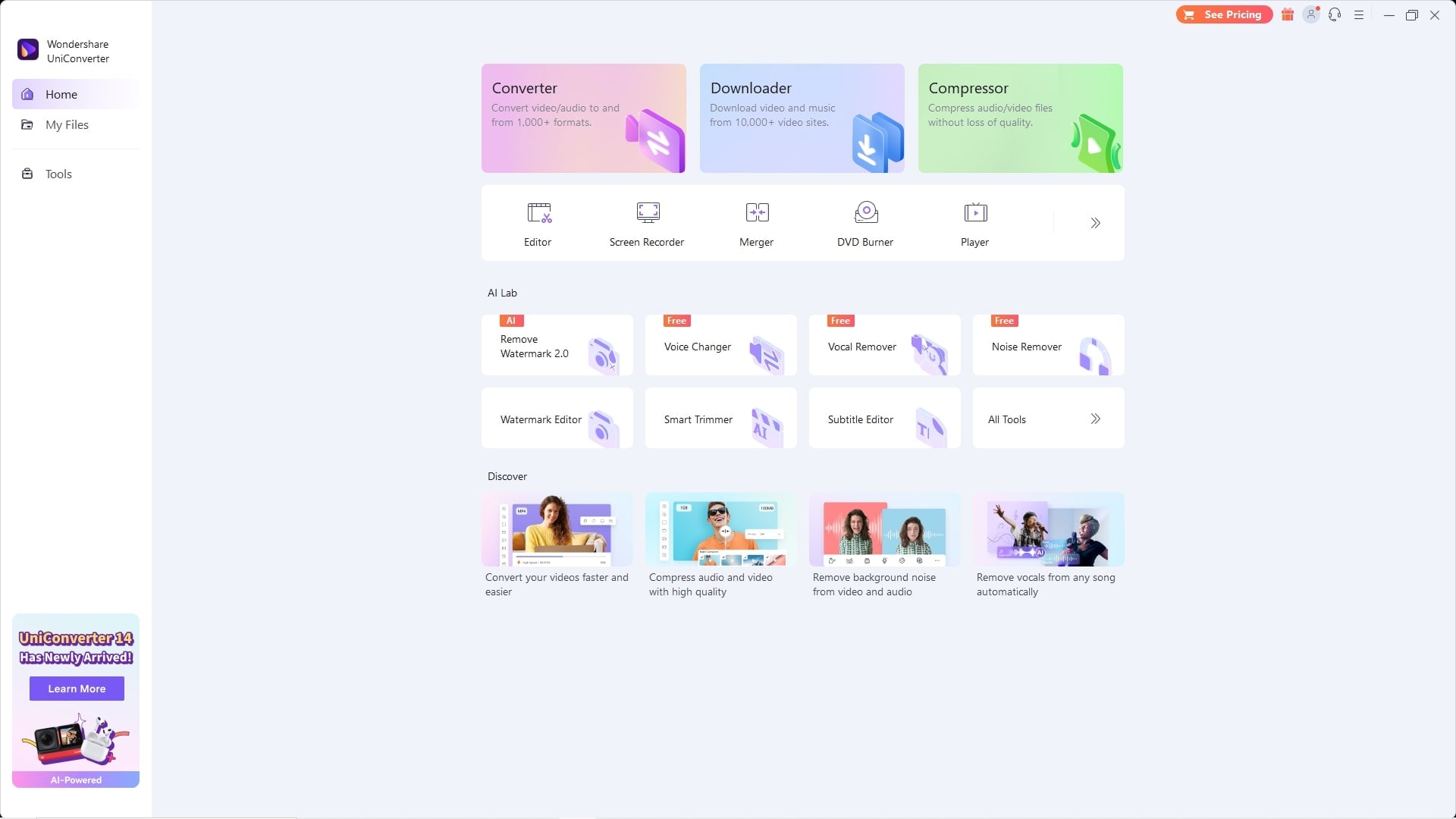
- Sélectionnez la vidéo que vous souhaitez compresser et choisissez les paramètres de compression.
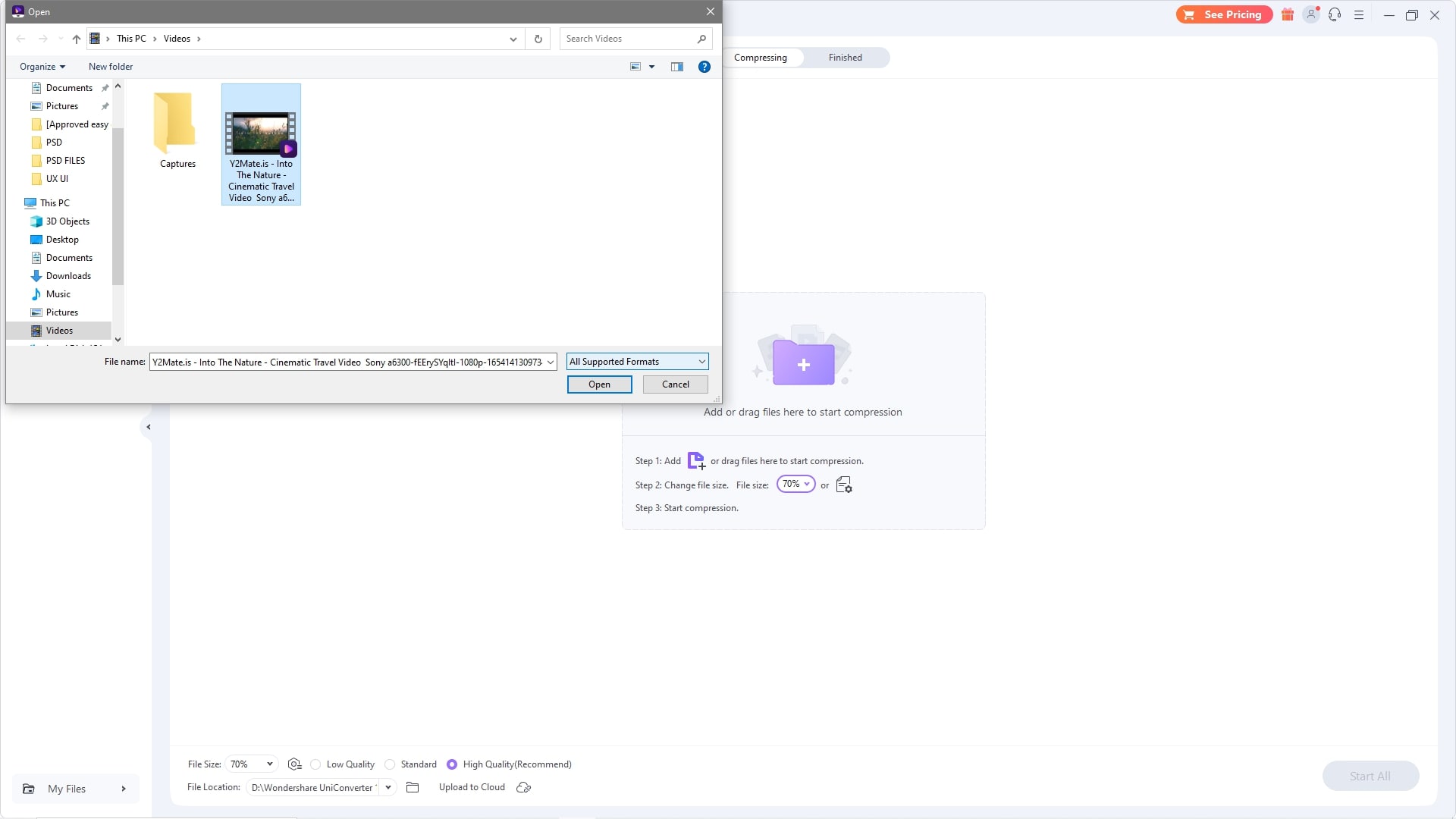
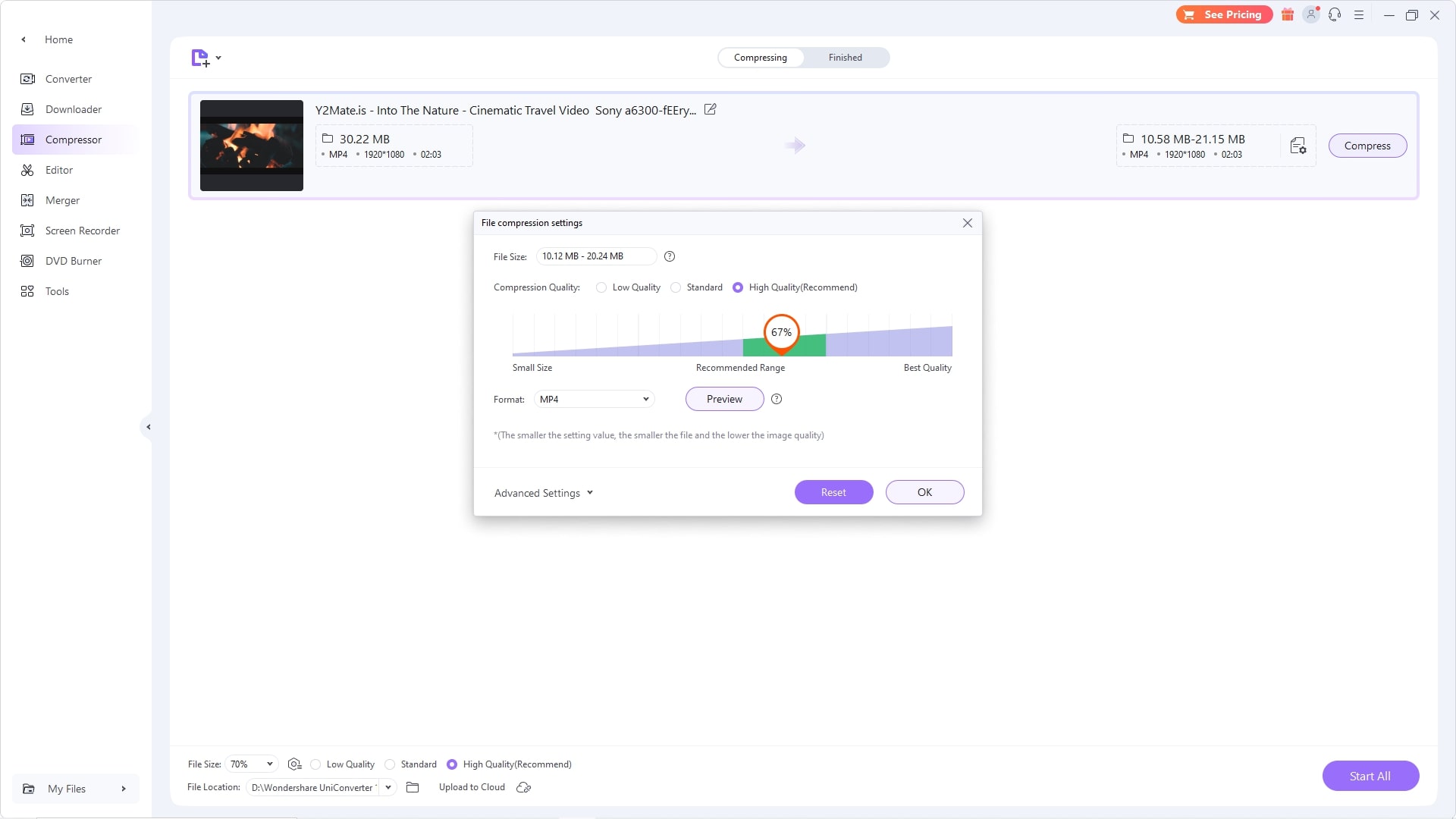
- Attendez que la magie opère.
- Allez dans le répertoire dans lequel vous avez sauvegardé votre vidéo et regardez.
AniSmall pour iOS(aussi pour PC):
- Opérations par lots en un seul clic.
- Prend en charge plus de 1000 formats.
- La qualité est préservée pendant la compression.
- Facile à utiliser.
Les étapes d'utilisation d'AniSmall sont indiquées ci-dessous :
- Ouvrez Anismall et cliquez sur ajouter les fichiers de vos vidéos à l'application.
- Sélectionnez les paramètres de conversion pour votre fichier et prévisualisez-le avant de terminer la conversion.
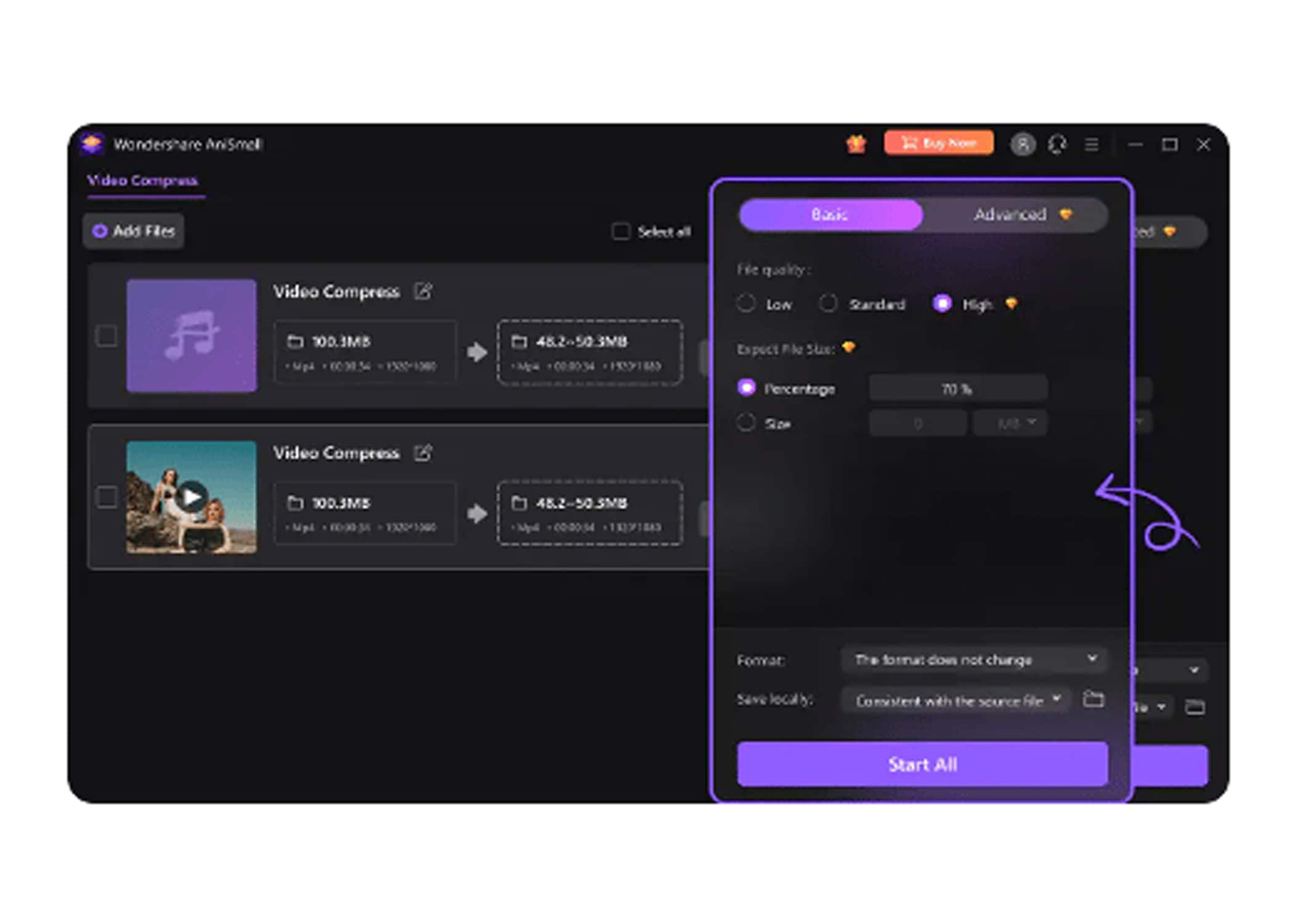
- Cliquez sur enregistrer et profitez de votre vidéo.
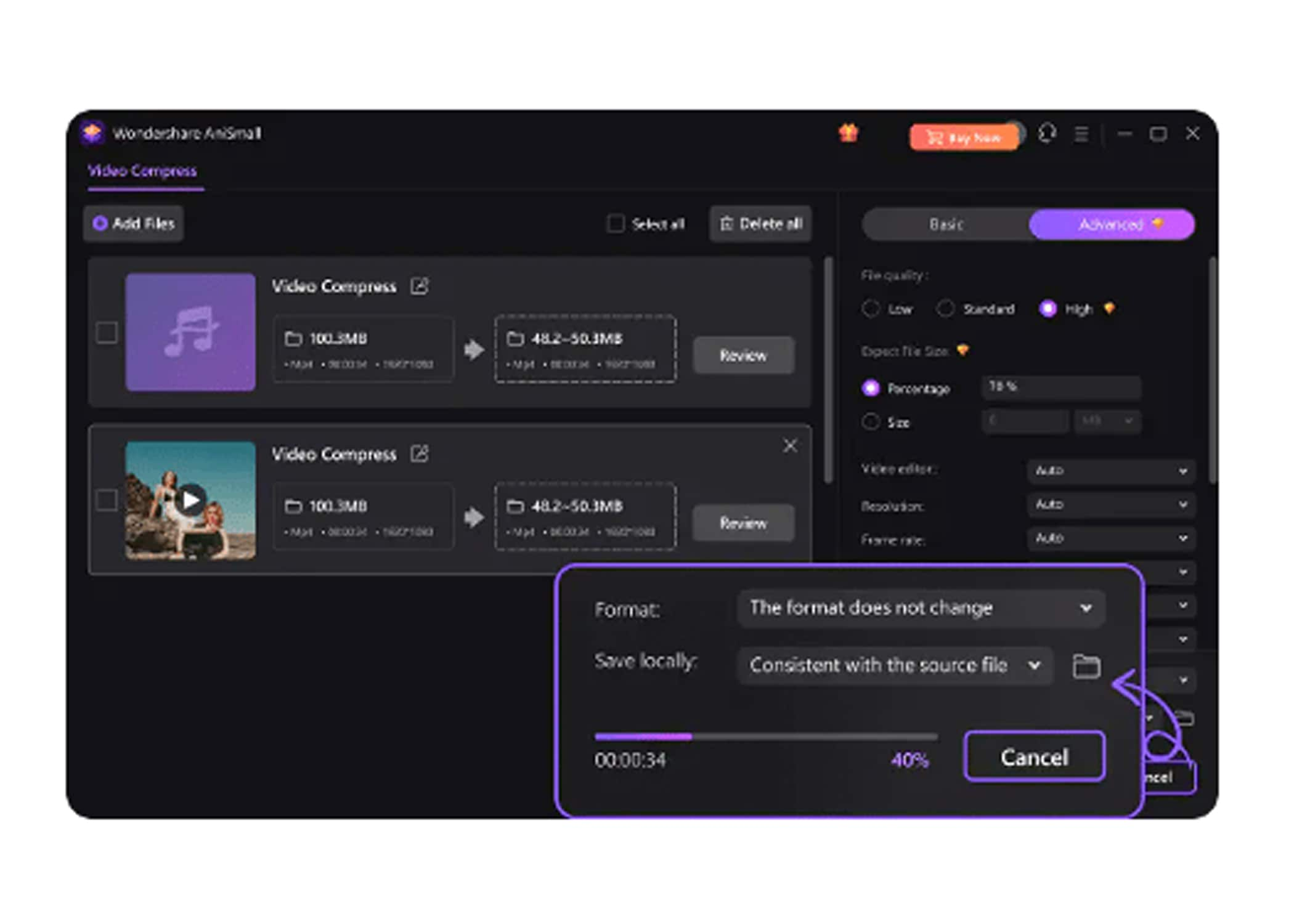
Résumé
La plupart des compresseurs vidéo présentés ci-dessus sont disponibles en ligne et faciles d'accès. Cependant, résumons l'article ; dans cet article, nous avons résumé les dix meilleurs compresseurs vidéo disponibles en ligne afin que toute personne disposant d'un service Internet puisse accéder à ses fichiers et vidéos et les compresser. En bas de l'article, nous avons également des bouns pour vous dans lesquels nous vous avons indiqué le compresseur vidéo pour PC et iOS. Nous espérons que cet article vous a aidé à trouver le meilleur compresseur vidéo.
